
En la era digital, el correo electrónico sigue siendo una de las formas más comunes de compartir información, incluyendo fotos. Ya sea que desee enviar una instantánea a un amigo o compartir imágenes con un cliente, enviar fotos por correo electrónico es un proceso sencillo en Windows.
Pasos para enviar fotos por correo electrónico en Windows
Abra su programa de correo electrónico
Comience abriendo su programa de correo electrónico preferido, como Outlook, Gmail o cualquier otro cliente de correo electrónico que utilice.
Cree un nuevo correo electrónico
Haga clic en el botón “Nuevo correo electrónico” o “Nuevo mensaje” para crear un nuevo correo electrónico.
Ingrese la dirección de correo electrónico del destinatario
En el campo “Para”, escriba la dirección de correo electrónico de la persona a la que desea enviar las fotos.
Escriba el asunto del correo electrónico
En el campo “Asunto”, escriba un breve resumen del contenido del correo electrónico. Por ejemplo, “Fotos de la fiesta” o “Imágenes del proyecto”.
Adjunte las fotos
Para adjuntar las fotos, busque el icono de “Adjuntar archivo” o “Clip” en la barra de herramientas del correo electrónico.
- Haga clic en el icono y seleccione “Examinar” o “Elegir archivo”.
- Navegue hasta la carpeta donde se encuentran las fotos que desea enviar.
- Seleccione las fotos que desea adjuntar y haga clic en “Abrir”.
Las fotos aparecerán como archivos adjuntos en el correo electrónico.
Escriba un mensaje (opcional)
Si lo desea, puede agregar un breve mensaje al destinatario en el cuerpo del correo electrónico.
Envíe el correo electrónico
Una vez que haya adjuntado las fotos y escrito el mensaje (si corresponde), haga clic en el botón “Enviar” o “Enviar mensaje”.
Consejos para enviar fotos por correo electrónico
Tamaño de las fotos
Las fotos de alta resolución pueden ocupar mucho espacio y hacer que el correo electrónico sea lento o incluso no se envíe. Para evitar esto, es recomendable reducir el tamaño de las fotos antes de adjuntarlas. Puede utilizar un editor de imágenes o un programa de compresión de archivos para reducir el tamaño de las fotos sin perder mucha calidad.
Formato de las fotos
Los formatos de imagen más comunes son JPEG (JPG) y PNG. Ambos formatos son compatibles con la mayoría de los programas de correo electrónico.
Número de fotos
Si desea enviar varias fotos, es recomendable comprimirlas en un archivo ZIP o RAR para reducir el tamaño del correo electrónico.
Comprobación del tamaño del correo electrónico
Antes de enviar el correo electrónico, asegúrese de que el tamaño total del correo electrónico no exceda el límite de tamaño establecido por su proveedor de correo electrónico. Si el tamaño del correo electrónico es demasiado grande, puede dividirlo en varios correos electrónicos.
Alternativas a enviar fotos por correo electrónico
Existen alternativas a enviar fotos por correo electrónico, como⁚
Servicios de almacenamiento en la nube
Servicios como Google Drive, Dropbox, OneDrive y iCloud le permiten cargar fotos y compartirlas con otros usuarios, incluso sin que tengan una cuenta en el servicio.
Aplicaciones de mensajería instantánea
Aplicaciones como WhatsApp, Telegram y Messenger le permiten enviar fotos directamente a sus contactos.
Conclusión
Enviar fotos por correo electrónico es una forma fácil y rápida de compartir imágenes con otros. Siguiendo estos sencillos pasos y consejos, puede enviar fotos de forma eficiente y sin problemas.
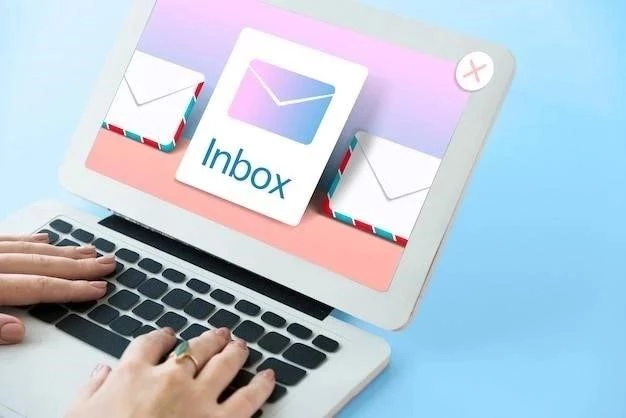
El artículo ofrece una guía práctica y útil para enviar fotos por correo electrónico en Windows. La información se presenta de forma clara y concisa, lo que facilita la comprensión del proceso. Los consejos adicionales sobre el tamaño de las fotos y la compresión son muy valiosos para un envío eficiente.
Un artículo excelente para aquellos que buscan una guía rápida y sencilla sobre cómo enviar fotos por correo electrónico. La información se presenta de forma clara y concisa, lo que facilita la comprensión del proceso. La inclusión de consejos adicionales, como la importancia de la compresión de imágenes, es muy valiosa.
Un artículo bien escrito y fácil de seguir. La guía paso a paso es clara y concisa, lo que facilita la comprensión del proceso. Los consejos adicionales sobre la compresión de imágenes son muy útiles para optimizar el envío de fotos por correo electrónico.
La guía es completa y abarca todos los aspectos relevantes del envío de fotos por correo electrónico. La inclusión de consejos adicionales, como el uso de servicios de almacenamiento en la nube, habría sido un complemento útil. En general, un artículo muy útil para cualquier usuario de Windows.
La información proporcionada es precisa y útil. La inclusión de capturas de pantalla o imágenes ilustrativas habría mejorado aún más la claridad del tutorial. Sin embargo, la guía es fácil de seguir y cubre los aspectos esenciales del envío de fotos por correo electrónico.
Este artículo ofrece una guía clara y concisa sobre cómo enviar fotos por correo electrónico en Windows. La estructura paso a paso facilita la comprensión del proceso, incluso para usuarios menos experimentados. Además, los consejos adicionales sobre el tamaño de las fotos y la compresión son muy útiles para optimizar el envío y evitar problemas con el tamaño del archivo.
El artículo es informativo y fácil de entender. La estructura paso a paso facilita la comprensión del proceso de envío de fotos por correo electrónico. La información sobre el tamaño de las fotos y la compresión es crucial para un envío eficiente y sin problemas.